Dlaczego moja muzyka nie synchronizuje się z moim iPhonem? 4 wskazówki, które powinieneś wiedzieć
Przez Gina Barrow, Ostatnia aktualizacja: September 23, 2021
"Dlaczego moja muzyka nie jest synchronizowana z moim iPhonem? Próbuję zsynchronizować go z moimi urządzeniami iDevices, ale nie synchronizuje się z moim nowym telefonem. Pomoc!"
Jedną z mocnych stron Apple jest możliwość bezproblemowego synchronizowania treści na swoich urządzeniach. Muzyka to jej numer pliku, który jest synchronizowany pomiędzy. Dzięki tej wyjątkowej funkcji oszczędzasz czas i wysiłek, gdy chcesz udostępniać swoje utwory na dowolnym urządzeniu iDevice.
Większość użytkowników iOS lubi słuchać swoich ulubionych utworów na swoich iPhone'ach. Czasami ludzie nawet przenieść swoją muzykę z komputera z systemem Windows lub Mac na iPhone'a tylko za słuchanie ich na iPhonie. Słuchanie piosenek w domu, pracy lub podróży sprawia, że czujemy się lekko.
Dobrze, że Apple ma wiele opcji przesyłania strumieniowego muzyki. Oprócz poręczności możesz łatwo subskrybować wbudowaną aplikację muzyczną Apple lub sklep iTunes Store. Ale jeden z naszych czytelników zapytał: „Dlaczego moja muzyka nie jest synchronizowana z moim iPhonem? "
Jeśli ty również tego doświadczasz, oto 4 wskazówki, które możesz zrobić.
Porada nr 1. Sprawdź, czy biblioteka muzyczna iCloud jest włączona na wszystkich urządzeniachPorada nr 2. Zaktualizuj swój iOS i iTunesPorada nr 3. Zsynchronizuj iPhone'a za pomocą komputeraPorada#4. Najlepsza alternatywa do przesyłania muzyki na urządzenia z systemem iOS
Porada nr 1. Sprawdź, czy biblioteka muzyczna iCloud jest włączona na wszystkich urządzeniach
Aby rozwiązać problem „dlaczego moja muzyka nie jest synchronizowana z moim iPhonem”, pierwszą rzeczą, którą musisz zrobić, aby umożliwić synchronizację muzyki na urządzeniach Apple, jest upewnienie się, że jej brama jest włączona. Biblioteka muzyczna iCloud to główna funkcja, dzięki której Twoja muzyka jest dostępna na wszystkich urządzeniach.
Włączenie tej opcji umożliwi dostęp do list odtwarzania na innym iPhonie, iPadzie lub Macu, o ile używasz jednego prawidłowego Apple ID. Postępuj zgodnie z poniższymi instrukcjami, aby włączyć bibliotekę muzyczną iCloud na iPhonie:
- Uruchom Ustawienia
- Przewiń i dotknij Muzyka
- włączać iCloud Music Library
- Poczekaj, aż wszystkie Twoje utwory będą teraz dostępne na iPhonie
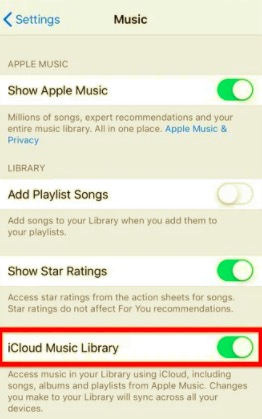
Po sprawdzeniu, że masz włączoną bibliotekę muzyczną iCloud, ale nadal nie możesz zsynchronizować muzyki, wykonaj następujące czynności:
- Upewnij się, że iTunes Music jest wyłączony. Pamiętaj, że możesz używać tylko jednej funkcji synchronizacji. Jeśli korzystasz z biblioteki muzycznej iCloud, wyłącz iTunes Music lub odwrotnie.
- Sprawdź Apple ID zarejestrowany na iPhonie i innym urządzeniu iDevice
- Musisz być aktywnym subskrybentem wbudowanej aplikacji muzycznej Apple. Jeśli niedawno anulowałeś subskrypcję, dostęp do wbudowanej aplikacji muzycznej Apple będzie obowiązywał do czasu cyklu rozliczeniowego. Jeśli minął już cykl rozliczeniowy, nie masz już do niego dostępu, chyba że odnowisz abonament. Jednak wszystkie kupione utwory są nadal dostępne.
Spróbuj ponownie zsynchronizować muzykę z iPhonem, aby sprawdzić, czy działa. W przeciwnym razie możesz przejść do następnego kroku.
Porada nr 2. Zaktualizuj swój iOS i iTunes
Nieaktualne oprogramowanie może mieć wpływ na sposób korzystania z urządzenia, zwłaszcza gdy próbujesz je podłączyć, a jedno z nich nadal używa starszej wersji. Dlatego, jeśli czytałeś nasze przewodniki, zdecydowanie zalecamy sprawdzenie i pobranie najnowszej wersji oprogramowania dla wszystkich urządzeń z systemem iOS, aby rozwiązać problem „dlaczego moja muzyka nie jest synchronizowana z moim iPhonem”.
Jeśli synchronizujesz muzykę z iTunes na iPhone'a, upewnij się, że zaktualizowałeś je do najnowszej wersji iOS. Oto przewodnik:
Aktualizacja iTunes
- Jeśli pobrałeś iTunes ze strony internetowej, uruchom iTunes
- Kliknij Pomoc
- Przewiń i kliknij Sprawdź aktualizacje
- Postępuj zgodnie z instrukcjami wyświetlanymi na ekranie, jeśli jest dostępna wersja
Możesz także otworzyć AppStore na komputerze Mac przejdź do swojego profilu, znajdź iTunes i sprawdź, czy jest dostępna aktualizacja. Postępuj zgodnie z procesem aktualizacji.
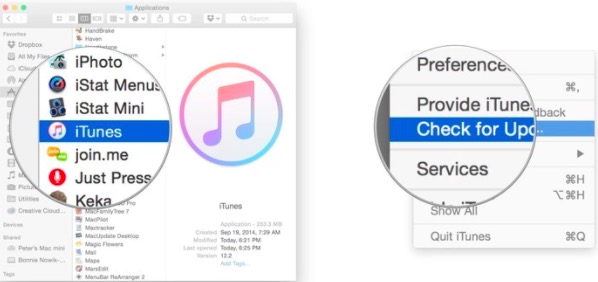
Teraz, jeśli niedawno uaktualniono system do systemu macOS Catalina lub nowszego, Twoja biblioteka muzyczna iTunes zostanie przeniesiona do wbudowanej aplikacji muzycznej Apple. Możesz użyć Findera do zarządzania nimi.
Porada nr 3. Zsynchronizuj iPhone'a za pomocą komputera
Dlaczego moja muzyka nie jest synchronizowana z iPhonem? Jeśli nie możesz znaleźć utworu na swoich listach, możesz spróbować zsynchronizować iPhone'a z komputerem. Ale zanim to nastąpi, koniecznie odwiedź Stan systemu Apple stronę, aby sprawdzić, czy trwają prace konserwacyjne.
Oto szczegółowy przewodnik dotyczący synchronizacji iPhone'a za pomocą komputera:
- Podłącz komputer do internetu
- Otwórz aplikację Muzyka na Macu lub iTunes dla Windows na komputerze PC
- Pozostaw te aplikacje otwarte, jeśli zauważysz, że utwory nie zostały jeszcze w pełni zsynchronizowane lub przesłane, gdy utwór jest nadal wyszarzony
- Jeśli widzisz nieodpowiednią ikonę, usuń utwór i spróbuj dodać go z powrotem do biblioteki
Nadal nie synchronizujesz? Spróbuj wyłączyć opcję synchronizacji na iPhonie i Macu, podłącz je ponownie po kilku minutach i spróbuj ponownie zsynchronizować. Powinno to skłonić oba urządzenia do pracy.
Porada#4. Najlepsza alternatywa do przesyłania muzyki na urządzenia z systemem iOS
Podczas wykonywania powyższych kroków rozwiązywania problemów istnieje niebezpieczeństwo utraty danych. Aby uniknąć dalszej utraty większej liczby utworów, musisz znaleźć lepszą alternatywę dla problemu z synchronizacją.
Możesz korzystać z funkcji synchronizacji swoich iDevices podczas kupowania utworów, jednak jeśli pobierasz je tylko za darmo, musisz to zrobić ręcznie, korzystając z iTunes.
Na szczęście istnieją narzędzia innych firm, które oferują kompleksowe rozwiązanie. Przeniesienie telefonu FoneDog jest popularny wśród użytkowników iOS, jeśli chodzi o przesyłanie muzyki i zarządzanie danymi.
To oprogramowanie jest łatwe w użyciu i proste. Daje wszystkie opcje w jednym miejscu, a jego instrukcje są w większości samopomocowe. Jeśli chcesz przenieść swoją muzykę, zdjęcia, kontakty, wiadomości i filmy, możesz po prostu uruchomić ten program i podłączyć urządzenie odbierające. Może całkowicie pomóc rozwiązać problem „dlaczego moja muzyka nie jest synchronizowana z moim iPhonem”.
Przeniesienie telefonu FoneDog oferuje międzyplatformowe transfery z iOS, Android, Windows i Mac. Najlepsze jest to, że możesz użyć operacji jednym kliknięciem dla swoich kontaktów i wiadomości.
Przeniesienie telefonu
Przesyłaj pliki między komputerami z systemem iOS, Android i Windows.
Łatwe przesyłanie i tworzenie kopii zapasowych wiadomości tekstowych, kontaktów, zdjęć, filmów i muzyki na komputerze.
W pełni kompatybilny z najnowszymi systemami iOS i Android.
Darmowe pobieranie

Aby dowiedzieć się więcej o tym, jak używać Przeniesienie telefonu FoneDog aby przenieść swoją muzykę, oto kroki:
- Pobierz program na swój komputer
- Podłącz urządzenia za pomocą kabla USB
- Na urządzeniu źródłowym kliknij muzyka
- Wybierz wszystkie utwory, które chcesz przenieść. Możesz zaznaczyć pole wyboru Sprawdź wszystko lub przejść do wyboru pozycji
- Kliknij Eksportować do z góry
- Znajdź i kliknij swoje urządzenie odbiorcze
- Poczekaj na zakończenie procesu

To wszystko! Następnym razem, gdy się zastanawiasz dlaczego moja muzyka nie jest synchronizowana z moim iPhonem, nie musisz już wykonywać wielu czynności, takich jak włączanie ustawień i nie tylko. Wystarczy podłączyć urządzenia, aby rozpocząć transfer.
Ludzie również czytają3 sposoby przesyłania muzyki z iPhone'a na Androida3 sposoby przesyłania muzyki z iPhone'a na komputer
Proste zadanie, takie jak synchronizowanie muzyki, może czasami być frustrujące, gdy wpadniesz w sam środek problemów technicznych. Dobrze, Apple dostarczyło kroki rozwiązywania problemów, aby rozwiązać problemy, takie jak brak synchronizacji muzyki z iPhonem.
Istnieje wiele możliwych przyczyn, takich jak niewłączenie biblioteki muzycznej iCloud, przestarzały system iOS, przerwy w synchronizacji i inne.
W tym artykule otrzymałeś 4 podstawowe wskazówki, co zrobić, jeśli ten problem Ci się przydarzy. A wśród dostarczonych kroków, używając Przeniesienie telefonu FoneDog jest jak dotąd najłatwiejszą i najbezpieczniejszą opcją.
Zostaw komentarz
Komentarz
Przeniesienie telefonu
Przesyłaj dane z iPhone'a, Androida, iOS i komputera do dowolnego miejsca bez żadnych strat dzięki FoneDog Phone Transfer. Takich jak zdjęcia, wiadomości, kontakty, muzyka itp.
Darmowe pobieranieGorące artykuły
- Jak przenieść muzykę z iPhone'a na inny iPhone [6 sposobów]
- 5 możliwych sposobów przesyłania muzyki z iPoda na komputer Mac
- Jak naprawić iTunes nie doda muzyki do iPhone'a
- Jak przesyłać muzykę z komputera do iPoda
- 4 najlepsze sposoby przesyłania muzyki z iPoda na iPhone'a ZA DARMO
- Skąd Amazon Music pobiera się na Androida
- NAPRAW: Użytkownicy nie mogą dodawać muzyki do urządzeń iPhone
- Przewodnik po przenoszeniu muzyki do iPoda
/
CIEKAWYDULL
/
PROSTYTRUDNY
Dziękuję Ci! Oto twoje wybory:
Doskonały
Ocena: 4.6 / 5 (na podstawie 96 oceny)
